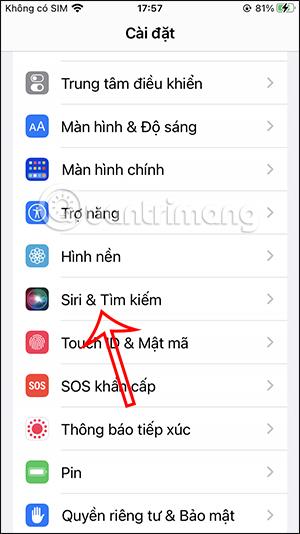Korisnici mogu u potpunosti promijeniti stil odgovora Siri na iPhoneu prema svojim željama, uz postavke dostupne u sustavu. Na primjer, možete isključiti zvuk Siri odgovora na iPhoneu ako ga ne želite koristiti u nekim posebnim slučajevima. Ili, ako želite, korisnici mogu dopustiti da Siri uvijek prikazuje njihov zahtjev na zaslonu kako bi mogli vidjeti sadržaj i provjeriti prepoznaje li Siri vaše riječi ispravno ili ne. Članak u nastavku uputit će vas kako promijeniti vrstu odgovora Siri na iPhoneu.
Upute za promjenu stila odgovora Siri na iPhoneu
Korak 1:
Na iPhone sučelju, korisnici će kliknuti na Settings . Zatim kliknemo na Siri & Search kako bismo ponovno prilagodili alat Siri.
Korak 2:
Zatim korisnici kliknu na Siri Feedback kako bi prilagodili Sirinu vrstu odgovora kada je koristimo.

Korak 2:
U ovom trenutku, korisnici će vidjeti Siri odjeljak za podešavanje odgovora . Ovdje ćete vidjeti opcije koje možete koristiti prema potrebi: Prioritet tihih odgovora, Automatski i Prioritet govornih odgovora.
Odabrat ćemo 1 od ova 3 tipa Siri odgovora.

Korak 3:
Nastavljajući u nastavku, bit će još 2 postavke postavki uključujući:
- Uvijek prikaži Siri natpise kako biste mogli vidjeti što Siri govori na ekranu.
- Uvijek na zaslonu govor bilježi ono što kažete i prikazuje to na zaslonu.
Aktivirati ćemo način prikaza sadržaja iz Siri koji želimo koristiti prema potrebama svake osobe.